TikTokのプロフィールアイコンの変え方!おしゃれ/可愛い画像を設定しよう
TikTokのプロフィールアイコンは、注目を集めるためにもおしゃれなもの、可愛いものを設定する人が多いものの、始めたばかりの場合は変え方が分からない人もいるでしょう。この記事ではTikTokのアイコンの変え方について解説していきます。
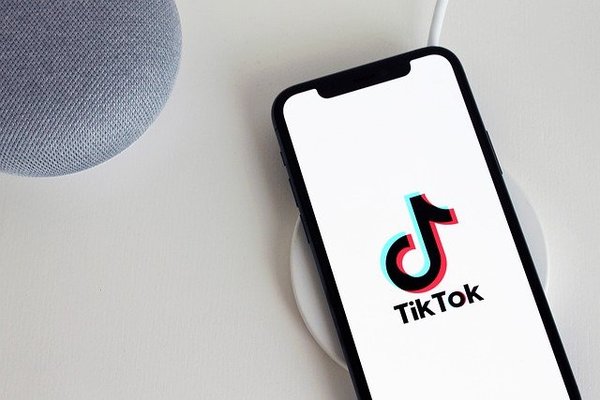
TikTokのプロフィールアイコンの変え方
動画の投稿をし、興味のある人はフォローしてタイムラインでチェックする、というSNSによくある使い方が可能なTikTokでは、アイコンを見かけることも少なくありません。
そのため、TikTokのアイコンをおしゃれなもの、注目されやすいものに変更したいという人も多いです。
TikTokのプロフィールアイコンとは
TikTokを始めたばかりの場合、プロフィールアイコンはデフォルトのものとなっています。そもそもプロフィールアイコンとはどういったものか分からない人もいるかと思いますので、まずはTikTokのプロフィールアイコンとはどういったものかを説明していきます。
どこの部分?
TikTokのプロフィールアイコンとは、TikTokでの自身の顔となる画像で、マイページ画面上の自身のTikTokのIDの上に表示されているものです。
TikTokのマイページ以外にも、TikTokにアップロードされている動画にもプロフィールアイコンが表示されています。
TikTokも他のSNS同様、アカウント名もですがアカウントも投稿した動画内に表示されるため、自身の識別のためにもTikTokのアイコンは特徴的でインパクトのあるものにしておく必要があります。
なお、TikTokのプロフィールアイコンは円形ですので、画像の四隅部分は基本的に表示されないため、その点理解した上で設定してください。
設定できる画像は?イラストも設定できる?
なお、TikTokのプロフィールアイコンとして設定できるのは写真のほか、イラストなどの画像も含まれます。jpgやpngなどの一般的な拡張子であれば、写真・イラストいずれの場合も設定可能です。
なお、写真の拡張子はjpgになっている場合がほとんどですが、場合によってはアップロードできないこともあるようです。サイズが小さすぎることが影響しているようですので、別のアプリで写真のサイズを調整してアップロードしてみてください。
プロフィールアイコンに設定できるサイズ
ちなみに、TikTokのアイコンの画像として利用できるサイズは公式に定められており、20×20ピクセル以上とされています。
上限については明言されていませんが、アイコンにする際はピンチイン/ピンチアウト(縮小/拡大)ができるため、あまり気にしなくても大丈夫でしょう。
実際にTikTokのプロフィールアイコンに設定したい画像で変更を試みて、思ったようなサイズに変更できるかどうかも確認した上で調整してみるといいでしょう。
なお、TikTokのプロフィールアイコンには写真・イラストなどの画像のほか、動画を設定することもできます。
余談ですが、以前のTikTokにはTwitterなどに見られるようなヘッダー画像の設定ができました。しかし、現在はマイページの画面などにヘッダーが表示されることはなく、ヘッダーの設定もできないようになっています。
TikTokのプロフィールアイコンの変更方法
ここからはTikTokのプロフィールアイコンの変え方/変更方法の説明に移ります。
マイページの「プロフィールを編集」から変更
TikTokのアイコンの設定は、「プロフィール」画面でマイページを開いておこないます。TikTok登録後プロフィールを作成していない場合は「プロフィールを作成」、すでに作成済みの場合は「プロフィールを編集」をタップしてください。
「写真を変更」の部分やアカウントのアイコンをタップしましょう。
すでにTikTokのアカウントプロフィールに写真やイラストの登録がしてある場合は上記のようになっているため、「写真を変更」の方をタップして静止画をアイコンにすることができます。
「写真を撮る」でカメラを起動してその場でアイコンの撮影が可能です。
「写真をアップロード」を利用することで、TikTokのアイコンに既存の写真やイラストを設定することができます。
画像の位置はドラッグ&ドロップで調整できます。大きさの変更はピンチインで縮小、ピンチアウトで拡大で調整してください。
設定が完了したら「保存」をタップしましょう。
上記のようにマイページに表示されれば設定完了です。
なお、TikTokのプロフィールアイコンに設定した写真やイラストは、差し替えることは可能ですが削除することはできません。アイコン画像なしの状態に戻す場合はそれらしい画像に差し替えなければならないためその点注意が必要です。
おしゃれ/かわいい画像にするには?
なお、TikTokではプロフィールのアイコンの写真やイラストの位置や視覚的な大きさの調整はできるものの、加工などをすることはできません。
そのため、TikTokのプロフィールアイコンをおしゃれなものや可愛いものにするための変え方としては別のアプリやツールの利用をする必要があります。
自分でおしゃれ/可愛い画像に編集することができない場合はフリー画像の利用でも構いません。著作権の関係をしっかり確認した上でダウンロードして利用してください。
TikTokのアイコン用の画像のダウンロードをすることができるサイトの利用でもいいですが、おすすめは自分好みに簡単にパーツを組み合わせてイラストの作成ができるサイトやツールです。
いくつか紹介しますので、使ってみたいと思うサイトやツールを利用してみてください。
CHARAT(キャラット)は、いろいろなアイコンメーカーがあるサイトです。色々なテイストのアイコンやキャラクターの作成ができ、SNSアイコンとしても利用することができます。人の顔だけでなくねこメーカーなど人の顔以外のアイコンの作成も可能です。
化け猫アイコンメーカーはねこのアイコンを作成できるWebツールです。猫の模様や目の形、耳の形や各部分の色など好きなようにカスタムすることができます。ちょっとした落書きもできるため猫好きにはおすすめのツールです。
かぶりっこメーカーではほんわかした可愛らしいアイコンが作れます。被り物をしたアイコンの作成が可能で、被っているもの(きぐるみ)も12種類の中から選べます。それ以外の目や髪型のパーツ、色の設定も可能です。
Picrewでは、いろいろなクリエイターが作成したメーカーを利用してアイコンなどが作れます。パーツの種類は各クリエイター毎に異なりますが、それぞれのクリエイターごとに特徴があるため好きな物を探す楽しみもあります。
SNSアイコンに利用していいか、加工可能化などはそれぞれのメーカーごとに異なりますので、確認した上で利用してみてください。
TikTokのプロフィールアイコンを動画に設定する方法
なお、前述したようにTikTokのプロフィールアイコンは動画にすることができます。基本的にMP4形式のものでなければアップロードできないようですので、MP4形式でない動画をTikTokのアイコンにしたい場合は別のアプリやツールで変換をしておいてください。
TikTokのプロフィールアイコンを動画にしたい場合は、TikTokのプロフィールの編集画面をマイページから開いて、「動画を変更」からできます。
TikTokのプロフィールアイコンの動画に利用可能なのは6秒までです。それ以上の範囲は設定できないため、任意の範囲をシークバー内の左右のバーを移動させて調整してください。
動画の位置自体を移動したい場合はシークバーの端以外の部分を左右に動かすことで可能です。
TikTokのプロフィールアイコンに設定したい動画の範囲などの指定ができたら「保存」をタップします。
上記のように自身のTikTokのマイページのアイコンが動画に切り替わります。少しカクカクした動画になってしまいますので、その点は理解して設定してください。
動画の場合、写真やイラストを登録した場合と異なり、TikTokのアイコン動画を削除することができます。
なお、TikTokのプロフィールアイコンに動画を追加した場合、表示は動画のほうが優先されてしまいます。写真/画像をTikTokのTikTokのプロフィールアイコンにしたい場合は動画の方を削除して対応してください。
最後に
TikTokのプロフィールアイコンは、マイページの画面から簡単に変更することができます。写真/画像以外にも動画を設定することもできます。
おしゃれな可愛い画像に設定したい場合はTikTokのアプリ以外に装飾などができるアプリやツール、アイコンを作成できるツールの利用が必要なもの、スマホだけで簡単に準備することができます。
TikTokで多くの人に注目してもらうためにもプロフィールのアイコンはインパクトが強く目に付きやすいものにしておくことが重要ですので、この記事を参考に設定をしてみてください。
 丸アイコンがLINE/Twitter/インスタで映える?おしゃれに作成する方法・アプリを紹介
丸アイコンがLINE/Twitter/インスタで映える?おしゃれに作成する方法・アプリを紹介 Twitterアイコンの作成/加工におすすめのアプリ/サイト20選!無料作成アプリ多数!
Twitterアイコンの作成/加工におすすめのアプリ/サイト20選!無料作成アプリ多数! 【TikTok】無料動画作成アプリTikTokはダウンロードや登録も無料?初心者向けに解説
【TikTok】無料動画作成アプリTikTokはダウンロードや登録も無料?初心者向けに解説
























